Conexão a uma instância de BD por meio de uma rede pública
Você pode se conectar a uma instância de BD por meio de uma conexão não SSL ou uma conexão SSL. A conexão SSLcriptografa os dados e é mais segura.
Preparações
- Instale o cliente de RDS for SQL Server.
Para obter detalhes, consulte Como instalar o SQL Server Management Studio?
- Vincule um EIP à instância de BD de destino e configure regras de grupo de segurança.
- Vincule um EIP à instância de BD de destino.
Para obter detalhes sobre como vincular um EIP, consulte a seção Vinculação de um EIP.
- Obtenha o endereço IP do dispositivo local.
- Configure regras de grupos de segurança.
Adicione o endereço IP obtido em 2.b e a porta da instância à regra de entrada do grupo de segurança.
Para obter detalhes sobre como configurar uma regra de grupo de segurança, consulte a seção Configuração de regras de grupo de segurança.
- Execute o comando ping para conectar o EIP que foi vinculado à instância de BD de destino em 2.a para verificar se o dispositivo local pode se conectar ao EIP.
- Vincule um EIP à instância de BD de destino.
Conexão não-SSL
- Inicie o SQL Server Management Studio.
- Escolha Connect > Database Engine. Na caixa de diálogo exibida, insira as informações de logon.
Figura 1 Conectar-se ao servidor
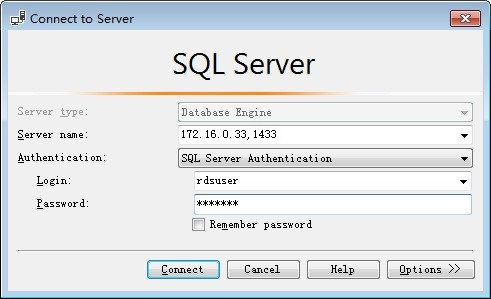
- Server name: indica o endereço IP e a porta da instância de BD. Use uma vírgula (,) para separá-los. Por exemplo: x.x.x.x,8080.
- O endereço IP é o EIP que foi vinculado à instância de BD.
- A porta é a porta do banco de dados na área Connection Information na página Basic Information da instância de BD.
- Authentication: indica o modo de autenticação. Selecione SQL Server Authentication.
- Login: indica o nome de usuário do banco de dados do RDS. O administrador padrão é rdsuser.
- Password: indica a senha do nome de usuário do banco de dados do RDS.
- Server name: indica o endereço IP e a porta da instância de BD. Use uma vírgula (,) para separá-los. Por exemplo: x.x.x.x,8080.
- Clique em Connect para se conectar à instância de BD.

Se a conexão falhar, certifique-se de que os preparativos foram feitos corretamente em Preparações e tente novamente.
Conexão SSL
- Faça o download do certificado raiz SSL e, em seguida, carregue-o.
- Na área DB Information da página Basic Information, clique em
 no campo SSL para baixar certificado raiz ou do pacote de certificados.
no campo SSL para baixar certificado raiz ou do pacote de certificados. - Importe o certificado raiz para o sistema operacional Windows no ECS. Para obter detalhes, consulte Como importar o certificado raiz para o sistema operacional Windows?
- Na área DB Information da página Basic Information, clique em
- Inicie o SQL Server Management Studio.
- Escolha Connect > Database Engine. Na caixa de diálogo exibida, insira as informações de logon.
Figura 2 Conectar-se ao servidor
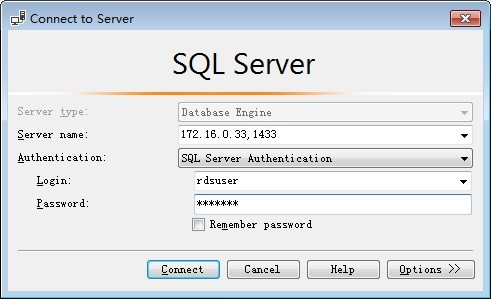
- Server name: indica o endereço IP e a porta da instância de BD. Use uma vírgula (,) para separá-los. Por exemplo: x.x.x.x,8080.
- O endereço IP é o EIP que foi vinculado à instância de BD.
- A porta é a porta do banco de dados na área Connection Information na página Basic Information da instância de BD.
- Authentication: indica o modo de autenticação. Selecione SQL Server Authentication.
- Login: indica o nome de usuário do banco de dados do RDS. O administrador padrão é rdsuser.
- Password: indica a senha do nome de usuário do banco de dados do RDS.
- Server name: indica o endereço IP e a porta da instância de BD. Use uma vírgula (,) para separá-los. Por exemplo: x.x.x.x,8080.
- Clique em Options. Na página Connection Properties, insira os parâmetros relacionados e selecione Encrypt connection para ativar a criptografia SSL. (Por padrão, Encrypt connection não está selecionada. Você precisa selecioná-la manualmente.)
Figura 3 Propriedades da conexão
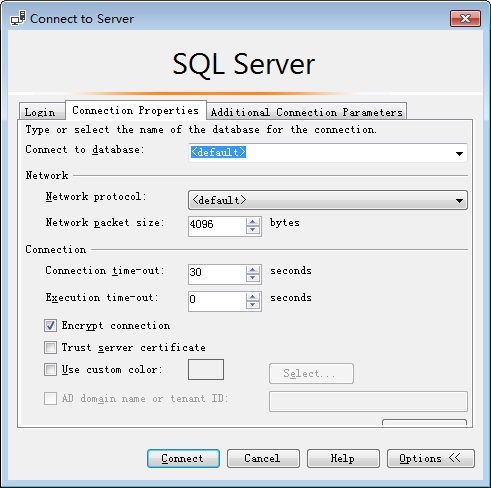
- Clique em Connect para se conectar à instância de BD.

Se a conexão falhar, certifique-se de que os preparativos foram feitos corretamente em Preparações e tente novamente.






